Otázka
Problém: Ako komprimovať a rozbaliť súbory na počítači Mac?
Ahoj. Potrebujem komprimovať svoje súbory a všimol som si, že na internete je veľa nástrojov, ktoré si môžem stiahnuť. Zaujímalo by ma však, či ich skutočne potrebujem, alebo by som to mohol urobiť sám? Mohli by ste teda vysvetliť, ako zipsovať a rozbaľovať súbory na Macu?
Vyriešená odpoveď
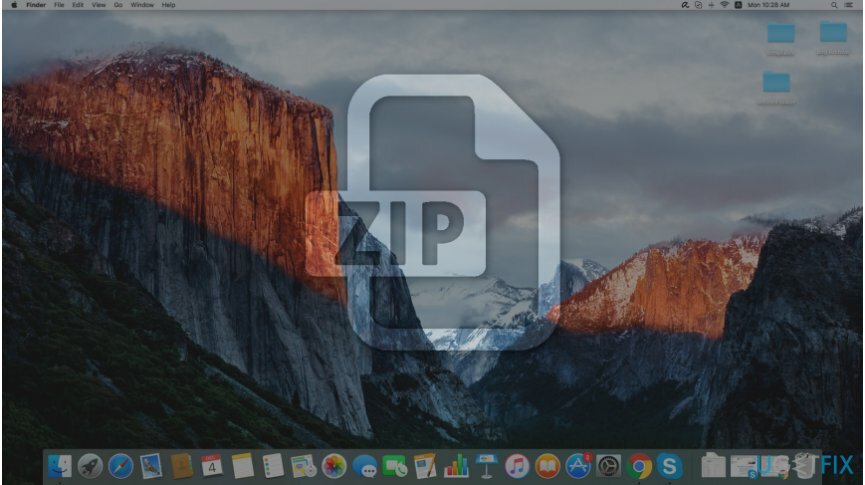
Komprimovanie a rozbaľovanie súborov je potrebné pre tých, ktorí chcú ušetriť čas a priestor pri sťahovaní programov alebo prenose e-mailových príloh.
[1]. Všetci sme sa stretli s problémom, keď naše záznamy zaberali príliš veľa miesta a museli sme posielať viacero e-mailových listov. Aby ste sa vyhli tomuto problému, predstavíme niekoľko techník, ktoré by vám mali pomôcť naučiť sa komprimovať a rozbaľovať údaje na Macu.Všimnite si, že existuje množstvo aplikácií tretích strán, ktoré tvrdia, že pomáhajú konvertovať súbory na .zip[2]. Neexistujú však žiadne záruky, že sú legitímne a užitočné. Existuje veľká pravdepodobnosť, že pôjde buď o škodlivý program alebo o pokus oklamať vás, aby ste si kúpili drahý a neefektívny nástroj.
Rovnako tak bezpečnostní experti neodporúčajú sťahovanie akýchkoľvek podozrivých nástrojov, ktoré pochádzajú od neautorizovaných vývojárov. Mali by ste si uvedomiť, že počítače Mac sa dodávajú so vstavaným systémom, ktorý vám pomôže komprimovať súbory. V priečinku Applications ho však nenájdete.
Pomôcka na archiváciu je k dispozícii iba pre vývojárov aplikácií, pretože sa považuje za základnú službu systému Mac OS[3]. Hoci vstavaný kompresný systém je široko používaný programami ako Mac Mail, Safari atď. Našťastie vám Finder tiež umožňuje pomerne jednoduchým spôsobom zipsovať a rozbaľovať súbory.
Preto by ste na komprimáciu údajov nemali sťahovať žiadne aplikácie tretích strán. Namiesto toho sa podľa pokynov nižšie naučte, ako komprimovať a rozbaľovať súbory na Macu. Nájdete tu niekoľko metód, ktoré vám stručne vysvetlia, ako komprimovať jeden a viac súborov a ako ich dekomprimovať.
Metóda 1. Zipsujte a rozbaľte jeden súbor alebo priečinok pomocou Findera
Ak chcete obnoviť špičkový výkon počítača, musíte si zakúpiť licencovanú verziu Automatická práčka Mac X9 Automatická práčka Mac X9 opravný softvér.
Komprimujte svoje údaje:
- Prejdite do ľavého dolného rohu obrazovky a otvorte Finder.
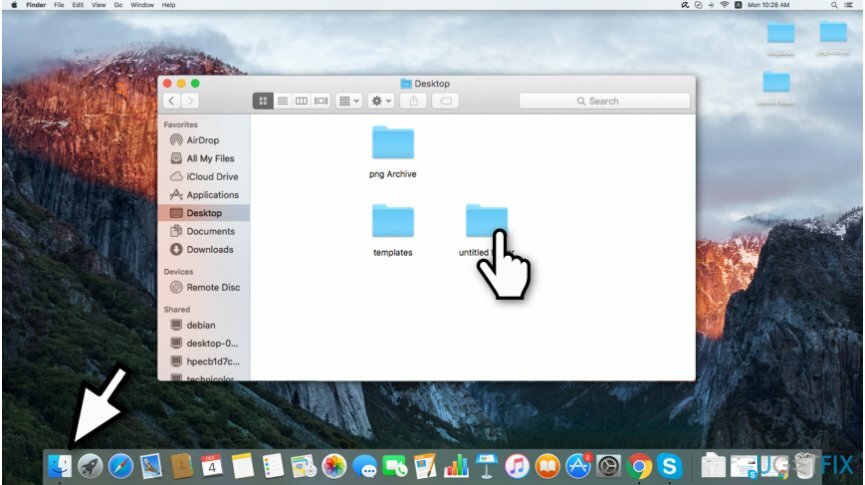
- Nájdite súbor alebo priečinok, ktorý chcete skomprimovať.
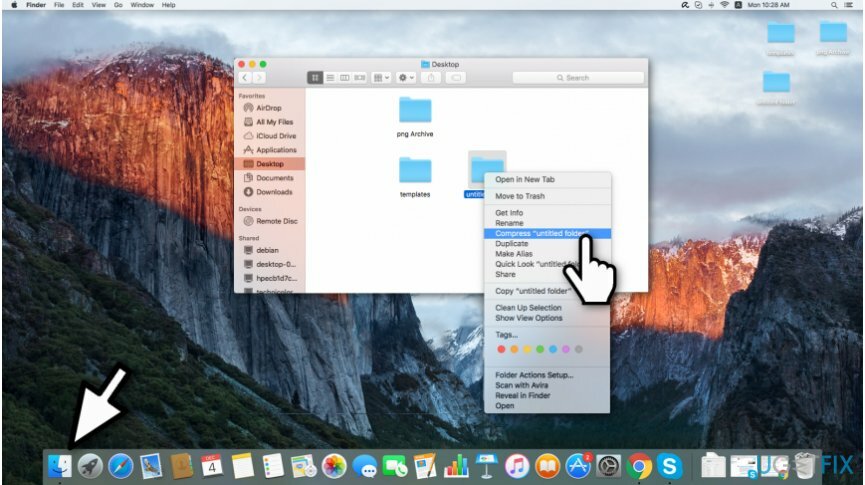
- Kliknite pravým tlačidlom myši na ňom a vyberte „Komprimovať [názov vybratého súboru/priečinka]“;
- Komprimovaný súbor sa zobrazí na rovnakom mieste ako pôvodný súbor a bude obsahovať a .PSČ rozšírenie.
Dekomprimujte svoje informácie:
- Nájdite súbor alebo priečinok, ktorý chcete rozbaliť.
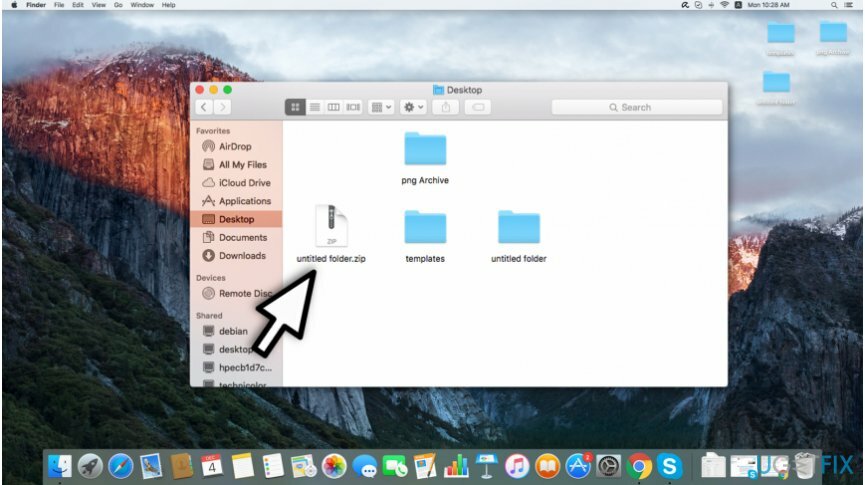
- Dvojité kliknutie na ňom;
- Dekomprimované údaje budú umiestnené na rovnakom mieste ako súbor zip.
Metóda 2. Zipujte a rozbaľte viacero súborov pomocou Findera
Ak chcete obnoviť špičkový výkon počítača, musíte si zakúpiť licencovanú verziu Automatická práčka Mac X9 Automatická práčka Mac X9 opravný softvér.
Komprimujte niekoľko súborov:
- Otvorené priečinok obsahujúci položky, ktoré sa pokúšate skomprimovať;
- Vyberte záznamy, ktoré chcete zahrnúť do súboru zip;
-
Kliknite pravým tlačidlom myši na niektorú z vybraných položiek.
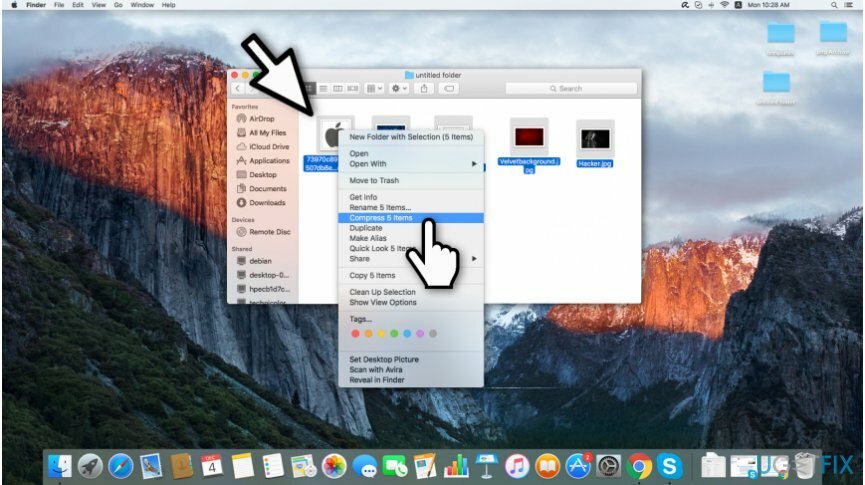
- Vyberte „Komprimujte položky [počet vybratých súborov]“;
- Zazipované súbory budú umiestnené do rovnakého priečinka s príponou .zip.
Dekomprimovať viacero záznamov:
-
Nájdite priečinok zip, ktorý chcete dekomprimovať.
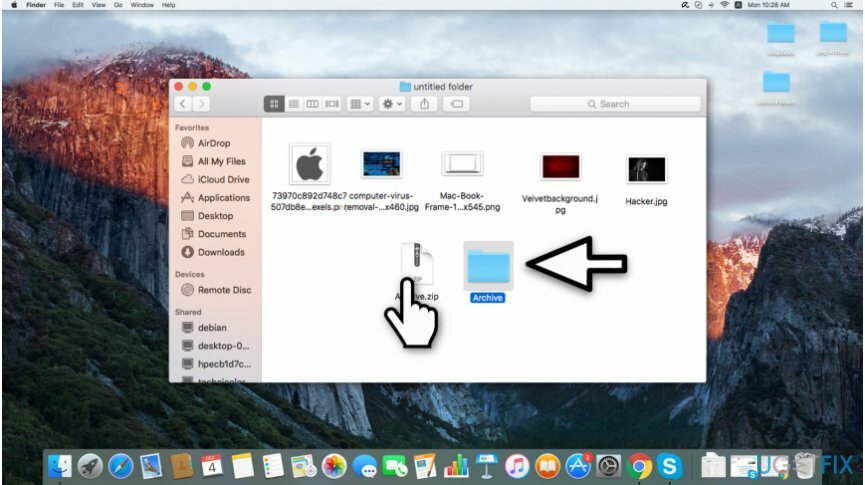
- Dvojité kliknutie na ňom;
- Rozbalené súbory budú uložené na rovnakom mieste ako komprimované súbory.
Optimalizujte svoj systém a zefektívnite jeho fungovanie
Optimalizujte svoj systém teraz! Ak nechcete svoj počítač kontrolovať manuálne a snažíte sa nájsť problémy, ktoré ho spomaľujú, môžete použiť optimalizačný softvér uvedený nižšie. Všetky tieto riešenia boli testované tímom ugetfix.com, aby sme si boli istí, že pomáhajú zlepšovať systém. Ak chcete optimalizovať počítač jediným kliknutím, vyberte jeden z týchto nástrojov:
Ponuka
sprav to hneď!
Stiahnuť ▼počítačový optimalizátoršťastie
Záruka
Ak nie ste spokojní a myslíte si, že sa nepodarilo zlepšiť váš počítač, neváhajte nás kontaktovať! Poskytnite nám všetky podrobnosti týkajúce sa vášho problému.
Tento patentovaný proces opravy využíva databázu 25 miliónov komponentov, ktoré dokážu nahradiť akýkoľvek poškodený alebo chýbajúci súbor v počítači používateľa.
Ak chcete opraviť poškodený systém, musíte si zakúpiť licencovanú verziu nástroja na odstránenie škodlivého softvéru.

Získajte prístup k videoobsahu s geografickým obmedzením pomocou siete VPN
Súkromný prístup na internet je sieť VPN, ktorá môže zabrániť vášmu poskytovateľovi internetových služieb, vláda, a tretím stranám od sledovania vášho online a umožňujú vám zostať v úplnej anonymite. Softvér poskytuje dedikované servery na torrentovanie a streamovanie, čím zaisťuje optimálny výkon a nespomaľuje vás. Môžete tiež obísť geografické obmedzenia a prezerať si služby ako Netflix, BBC, Disney+ a ďalšie populárne streamovacie služby bez obmedzení, bez ohľadu na to, kde sa nachádzate.
Neplaťte autorov ransomvéru – použite alternatívne možnosti obnovy dát
Malvérové útoky, najmä ransomvér, sú zďaleka najväčším nebezpečenstvom pre vaše obrázky, videá, pracovné alebo školské súbory. Keďže kyberzločinci používajú na uzamknutie údajov robustný šifrovací algoritmus, nemožno ich používať, kým nebude zaplatené výkupné v bitcoinech. Namiesto platenia hackerom by ste sa mali najskôr pokúsiť použiť alternatívu zotavenie metódy, ktoré by vám mohli pomôcť získať aspoň časť stratených údajov. V opačnom prípade by ste mohli prísť aj o svoje peniaze spolu so súbormi. Jeden z najlepších nástrojov, ktorý by mohol obnoviť aspoň niektoré zo zašifrovaných súborov – Data Recovery Pro.